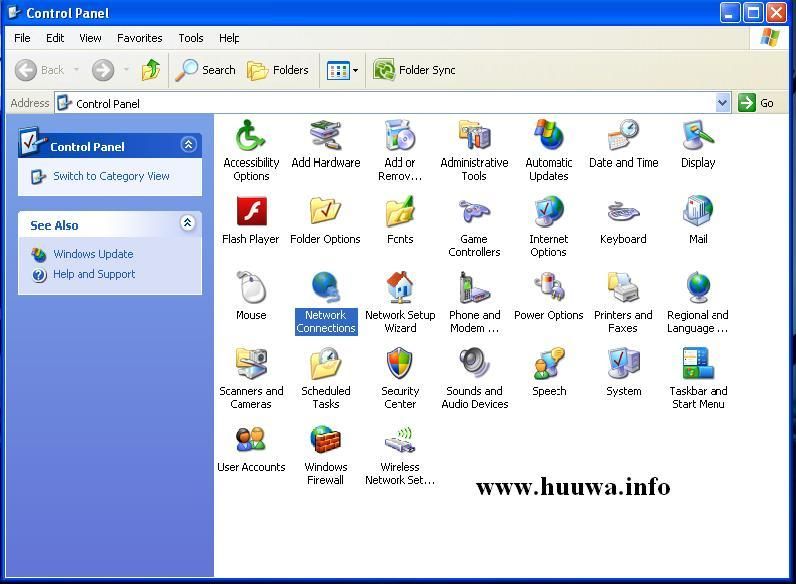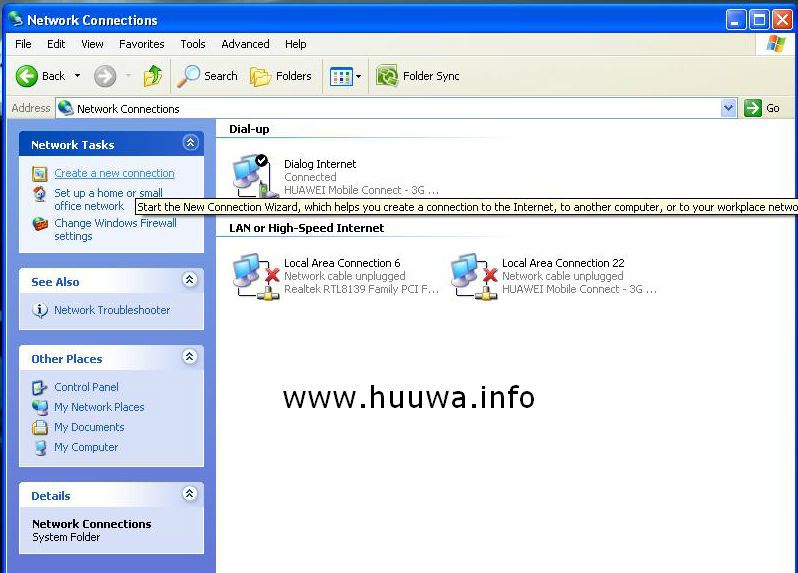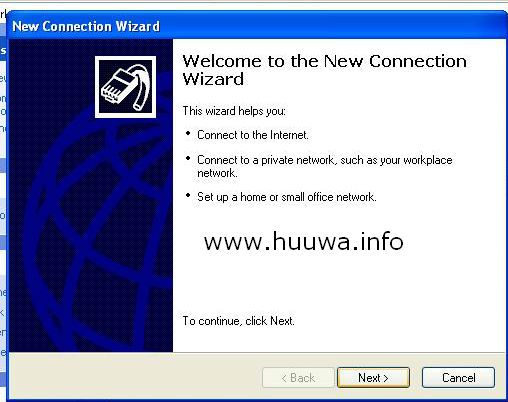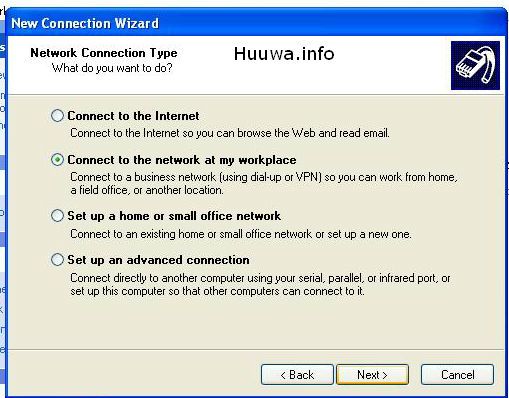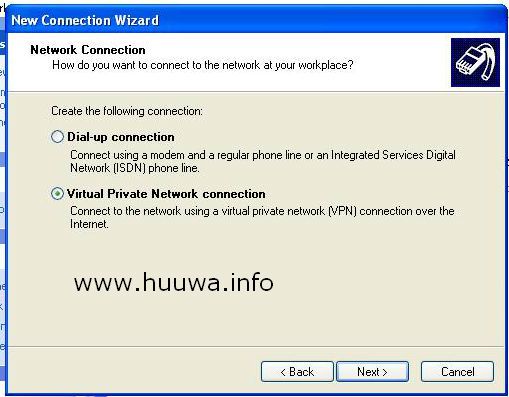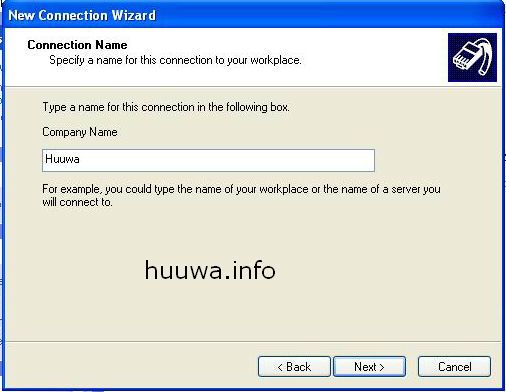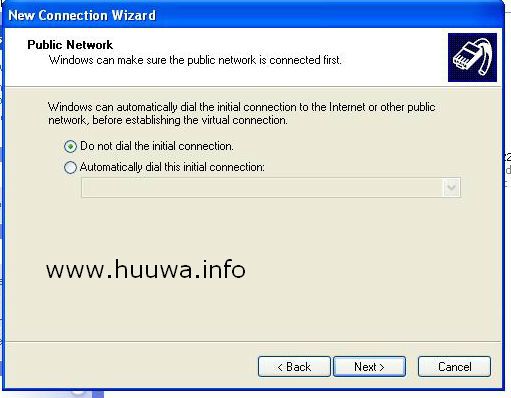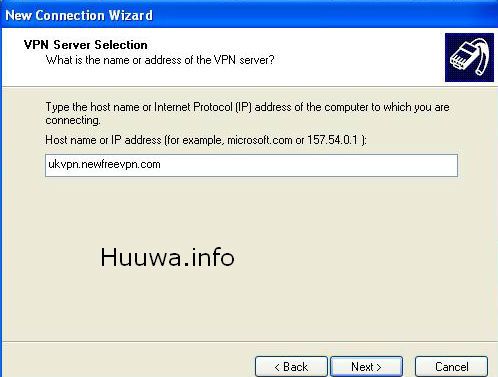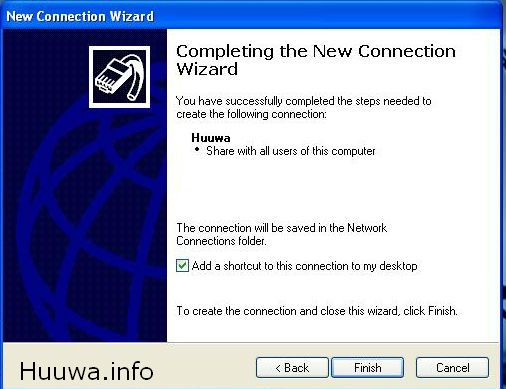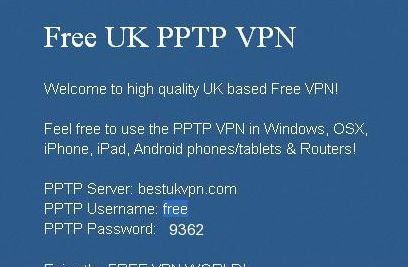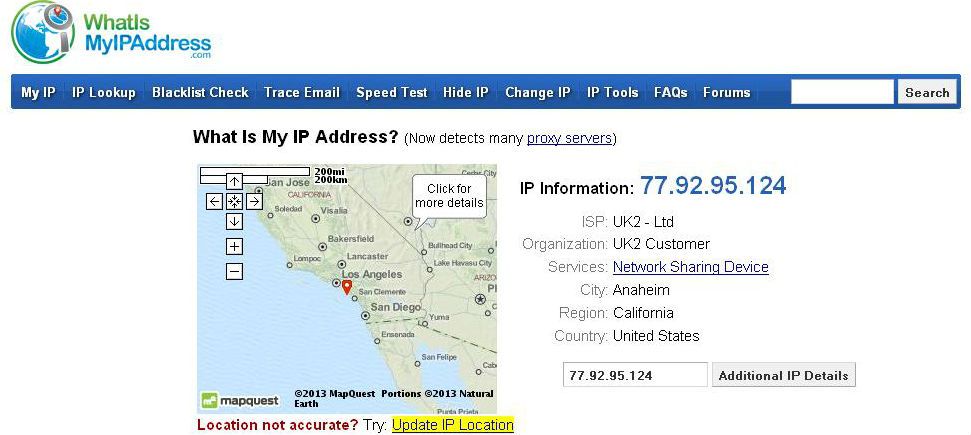කොල්ලන්ට ඉතාම වැදගත්, පෙම්වතිය වැඩිපුරම කැමති, එත් කිසිදා වචනයෙන් නොඉල්ලන දේවල් 45ක්.
මේක නං ඉතින් software එකක් නෙවේ. අපි කවදත් දුන්නේ software උනාට අද ඔයාලට දෙන්නේ අමුතුම පොස්ට් එකක්. අද කාලේ 90% කොල්ලන්ට කෙල්ලෙක් ඉන්නවා.
මේකේ තියෙන්නේ කෙල්ලෝ වැඩිපුරම කැමති, එත් කවදාවත් වචනයෙන් ඉල්ලන් නැති දේවල් ගොඩක්.
කියවලම බලන්නකෝ එහෙනං.
1. හැකි සෑමවිටකම ඇයව ඔබට තුරුල්කරගන්න.
2. ඇයත් සමඟ හැකිතරම් කතාබහ කරන්න.
3. ඔබේ රහස් ඇයත් සමඟ බෙදාගන්න.
4. ඇයට සීතල දැනුණ විටදී ඇයව උණුසුම් කරන්න.
5. ඇයව සිපගන්නා විට කලබල නැතුව සෙමින් ඇයව සිපගන්න.
මේ දේවල් අමතක කරන්නත් එපා . . .
6. ඇයව වැළඳගන්න.
7. ඇයගේ අතින් අල්ලගෙන සිටින්න. තප්පරයකට දෙකකට වුනත් ඔබ ඇයගේ අතින් අල්ලගේන සිටීම ඇයට සතුටක්.
8. ඇයත් සමඟ සිනහවෙන් කාලය ගෙවන්න.
9. ඇයත් එක්ක ගමන් යන්න ඇයට කතාකරන්න. ඔබත් එක්ක ඇවිදින්නට ඇය හුඟාක් කැමති වේවි.
10. ඔබගේ මිතුරන් ඉදිරියේදී ඇයත් සමඟ එකට සිටින්න. ඇය ඔබේ පෙම්වතිය බව මිතුරන්ට හඳුන්වාදෙන්න.
නිදහස් තැන්වලදී . . .
11. ඇයත් සමඟ සුහදව සිනාසෙන්න.
12. ඇයත් සමඟ එකට සිට ඡායාරූප ගන්න.
13. ඇයව ඔබගේ උකුල මත හිඳුවාගන්න. ඇයට යන්න නොදී තදින් ඇයව අල්ලාගෙන ඉන්න.
14. ඇය කිව්වොත් ඔබ ඇයට ආදරේ කරනවාට වඩා ඇය ඔබට ආදරෙයි කියා ඒකට විරුද්ධ වෙන්න ඇයත් සමඟ තර්ක කරන්න. ඇයට දිනන්න දෙන්න එපා. ඔබ දිනනවාටයි ඇයත් කැමති.
15. ඇගේ යාලුවෝ කිව්වොත් ඔයාට වඩා එයාලා ඔයාගේ පෙම්වතියට ආදරෙයි කියලා එය ප්රතික්ශේප කරන්න. ඔවුන්ට විරුද්ධ වෙන ගමන් ඔබේ පෙම්වතියව තදින් අල්ලගෙන සිටින්න, ඇයට යාලුවන් දෙසට යන්න දෙන්න එපා. ඔයාට මේක කියවද්දි කාවහරි මතක් වෙනවද ?
16. ඔබ ඇයව හමුවූ විට ඇයව වැළඳගෙන ඇයට ආදරෙයි කියා පවසන්න.
17. ඇය බලාපොරොත්තු නොවන අවස්ථාවලදී ඇයව සිපගන්න.
18. ඇයට හොරෙන් පසුපසින් ඇවිත් ඇයව බදාගන්න.
19. ඇය ලස්සන බව ඇයට පවසන්න.
20. ඇය ගැන ඔබට හිතෙන දේවල් ඔක්කොම ඇයට පවසන්න. ඔබ ඇය ගැන සැලකිලිමත් වෙන ඇයුරු ඇයට පෙන්වන්න
21. ඇයත් සමඟ යනවිට ඇය වෙනුවෙන් දොරවල් විවෘත කරදෙන්න. ඇය වාහනය නගින තෙක් ඇය සමඟින් ඉන්න. ඇයව මහමග තනිකර දමායන්න එපා. සැමවිටම මහත්මා ගති ඇතිව කටයුතු කරන්න.
22. ඔබේ වටිනාම වස්තුව ඇය බව ඇයට පවසන්න. මෙය කියනවිට අවංකවම කියන්න. බොරුවට කියන්න එපා.
23. ඇය නොසතුටෙන් සිටිනවායැයි ඔබට හැඟුනොත් ඇගෙන් ඒ ගැන විමසන්න. ඇය එහෙම දෙයක් නැහැ කිව්වොත් ඇයට ඒ ගැන කතාකරලා හිත නරක් කරගන්න අනවශ්යයි, ඒ නිසා එහෙම කිව්වොත් ඇයව ඔබට තුරුල් කරගෙන මොහොතක් නිහඬව ඉන්න.
24. ඇයට ඔබගේ ආදරය නිරතුරුව දැනෙන්නට ඉඩහරින්න
25. ඔබ හඳුනන අනික් ගැහැණු ළමුන් ඉදිපිට ඇයව සිපගන්න. ඔබ ඇයගේම පමණක් බව ඇයට සිතේවි. ගැහැණු ළමයි සමහරවිට මේවා ඇත්ත නෙවේ යැයි කියාවි, නමුත් ඇත්තටම එයාලා මේ දේවල්වලට කැමති බව ඔවුන් දන්නවා
26. ඇයට කවදාවත් බොරුවක් කියන්න එපා.
27. ඇයට කිසිදිනක වංචා කරන්නත් එපා.
28. ඇය යන්න කැමති ස්ථාන වලට ඇයව රැගෙන යන්න.
29. හැමදාම උදේට ඇයට සුබ දවසක් ප්රාර්ථනා කරලා කෙටි පණිවිඩයක් හෝ දුරකථන ඇමතුමක් දෙන්න. ඒ සමඟම ඔබට ඇය කෙතරම් මතක් වෙනවාද කියලත් ඇයට කියන්න.
30. ඇයට ඔබව අවශ්ය වෙන අවස්ථාවන්වලදී ඇය සමඟ සිටින්න, ඇයට ඔබගේ උදව් අවශ්ය නොවෙන විටකදීත් වුවමනා වුනොත් ඔබ එතන සිටින බවට තහවුරු කරන්න. එය ඇයට ශක්තියක් වේවි. ඉතිරියත් කියවන්න, ඔබට මේ කරුණු වැදගත් වේවි
31. ඇයට සීතල වූවුට ඇය අසලින් සිටින්න, ඇයට ඔබට තුරුල්වී සිටීමට ඉඩදෙන්න.
32. ඔබ ඇයත් සමඟ තනිවුණු මොහොතක ඇයව වැළඳගෙන සිපගන්න.
33. ඇයගේ දෙකොපුල් මුලින්ම සිප ගන්න.
34. ඇයගේ බඳවටා අත යවා ඇය ඔබට ළං කරගන්න. ඇය ඔබගේ උරහිස මත හිස තබා ගනීවි, ඒ ඇය කැමතිම දෙයක්, ඇයට ඒ සතුට විඳින්න ඉඩ දෙන්න.
35. විහිළුවටවත් ඔබ ඇයව ඇත්හැර යන බව කියන්න එපා, ඒක ඇයව ගොඩාක් දුකට පත්කරාවි ඊළඟ වතාවේදී ඔබ ඇයත් සමඟ සිටින විට මේ දේවල් මතක් කරගන්න
36. අන් අය ඇයට කරදරයක් කරන විට වහාම ඊට විරුද්ධව නැගී සිටින්න.
37. ඇයගේ ඇස් දිහා බලාගෙන ඇයට ආදරෙයි කියන්න.
38. තරු පෑයූ රාත්රියක ඇයත් සමඟ සිටින විට ඇයට ඔබගේ පපුව මත හිස තබාගන්න දෙන්න, ඇයට ඔබගේ හදවත ගැහෙන රාවය අසන්නට ඉඩදෙන්න, ඔබගේ අතැඟිලි පටලවාගෙන ඇගේ කනට රහස් මුමුණන්න.
39. ඇයත් සමඟ ගමන් කරන විට ඇගේ අතින් අල්ලාගෙන යන්න.
40. ඇයව වැළඳගත් විට හැකිතරම් වේලා ඇයව ඔබට තුරුළු කරගෙන ඉන්න. ඇයට ඔබගේ ආදරය හොඳින් දැනෙන බවට සහතික වන්න.
41. ඇය නිදාගැනීමට කලින් ඇයට සුබ රාත්රියක් හා සුබ සිහින පතන්න.
42. ඇය හඬන විට ඇයව සනසන්න , ඇගේ කඳුලු පිසදමන්න.
43. ඇයත් සමඟ රාත්රියේ ඇවිදින්න යන්න.
44. නිතරම ඇයට ඔබ කොතරම් ආදරේද යන්න මතක් කරන්න.
45. ඇයත් සමඟ සිටින විට ඇයට ඔබේ ආදරය පවසා ඇය කිසිවක් කීමට කලින් ඇයව සිපගන්න....